Comment fonctionnent les paramètres d'affichage des colonnes de l'outil Événements de changement?
Réponse
Les cases à cocher « Affichage des colonnes » de la page Configurer les paramètres de l'outil Événements de changement contrôlent les colonnes disponibles dans l'onglet Détails de l'outil Événements de changement. Une coche dans la case indique que le paramètre est activé et que les colonnes associées à ce paramètre sont activées. Pour désactiver un (ou les deux) paramètres, décochez la ou les cases.
Les paramètres par défaut de l'affichage des colonnes pour les nouveaux projets Procore sont les suivants :
- Afficher les colonnes ODG approximatif de revenu, Dernier prix, Dernier coût et Plus/Moins est activé. Ces options vous offrent une meilleure visibilité sur les revenus potentiels de votre projet en affichant la colonne ODG approximatif revenus. Il vous permet également de garder un œil sur les prix et les projets de coût les plus récents (Dernier prix/Dernier coût). En outre, vous pouvez mieux gérer les économies et les pertes prévues en mesure la différence entre le dernier prix (y compris la marge) et le dernier coût dans un événement de changement à l’aide des colonnes Profits/Pertes. Pour plus d’informations sur ce paramètre, voir Configurer les paramètres : Événements de changement.
- Afficher les colonnes Unité de mesure, Qté de revenu, Coût unitaire de revenu, ODG approximatif Qté unitaire et ODG approximatif Colonnes coût unitaire sont désactivées. Ce paramètre vous permet d’activer les colonnes basées sur les unités dans l’outil. Pour en savoir plus sur ce paramètre, voir Activer/désactiver les colonnes basées sur les unités dans l’outil Événements de changement.
Cliquez toujours sur « Enregistrer » après avoir modifié les paramètres de l'outil. Pour obtenir des directives, consultez Configuration des paramètres : événement de changement.
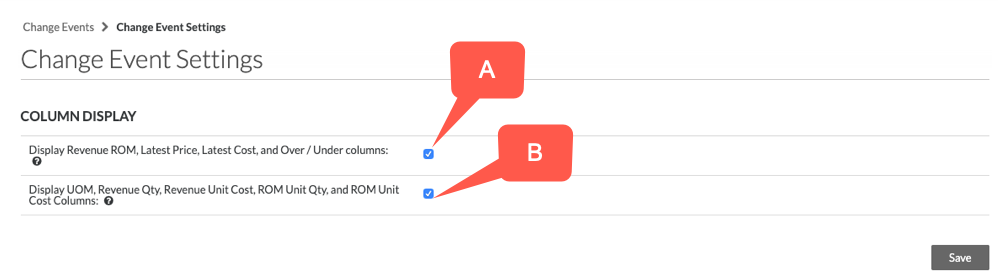
Le tableau ci-dessous détaille les colonnes disponibles pour chaque combinaison de paramètres :
| Colonne | A & B activé | A & B désactivé | Uniquement un activé | Uniquement B activé |
|---|---|---|---|---|
| Sous-projet | ||||
| Code de coût | ||||
| Type de coût | ||||
| La description | ||||
| Fournisseur | ||||
| Contrat | ||||
| Unité de mesure | ||||
| Qté de production | ||||
| Unité de mesure de production | ||||
| Revenu : Qté unitaire | ||||
| Revenu : coût unitaire | ||||
| Revenu : Ordre de grandeur approximatif | ||||
| Chiffre d'affaires : ODCP au contrat principal | ||||
| Revenu : plus récent prix | ||||
| Coût : Qté d’unités | ||||
| Coût : coût unitaire | ||||
| Coût : ODG approximatif | ||||
| Coût : DDP | ||||
| Coût : engagement | ||||
| Coût : non-engagement | ||||
| Coût : plus récent coût | ||||
| Profits/pertes | ||||
|
|
1 Vous devez activer/désactiver séparément la colonne « Sous-projets ». Pour obtenir des directives, voir Activer les sous-projets sur les projets pour la SRT.
2 Vous devez activer séparément les colonnes « Qté de production » et « Unité de mesure de production ». Pour obtenir des instructions, voir Activer les fonctionnalités de coût de productivité de la main-d'œuvre pour les finances du projet.
3 Vous devez activer séparément la colonne des coûts « de non-engagement ». Pour obtenir des directives, voir Comment suivre les coûts de non-engagement lors d'un événement de changement?

